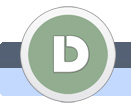|
|
|
|
|
Righe differenti sotto il testo
Lo sapevate che potete usare segni speciali per creare righe orizzontali sotto il vostro testo?
|
|
 |
|
|
|
|
|
 |
|
 |
|
 |
 |
1.
|
|
|
Aprite un nuovo documento Word.
Questa funzione è valida anche in Word 2003.
Scrivete un testo a piacimento e di sotto tre asterischi.
|
|
| |
2.
|
|
|
Premete il tasto Enter e sarà creata la prima riga orizzontale.
Scrivete ora un altro testo e sotto tre lineette (come nella foto).
|
|
| |
3.
|
|
|
Premete il tasto Enter e sarà creata un'altra riga orizzontale.
Provate anche con tre segni #.
Il segno # si ottiene premendo i tasti AltGr + à.
|
|
| |
4.
|
|
|
Word conosce altre varianti perciò provate un pò con trattini bassi (_) e segni di uguaglianza (=).
|
|
| |
5.
|
|
|
E però anche possibile che questa funzione vi dia fastidio, perciò vi insegneremo come spegnerla.
Cliccate il tasto Office ...
|
|
| |
6.
|
|
|
... e scegliete le Opzioni di Word.
|
|
| |
7.
|
|
|
Si apre una nuova finestra.
Cliccate su Strumenti di correzione.
|
|
| |
8.
|
|
|
Dopodiché cliccatesu Opzioni correzione automatica ...
|
|
| |
9.
|
|
|
Si apre una nuova finestra dove cliccate sulla scheda Formattazione automatica durante la digitazione.
|
|
| |
10.
|
|
|
Allora selezionate o deselezionate le Linee bordo attraverso lo spazio accanto sotto il titolo Applica durante la digitazione.
Cliccate il tasto OK due volte per chiudere tutte le finestre e confermare i cambiamenti.
|
|
| |
11.
|
|
|
La formattazione automatica di linee bordo è ora disattivata.
Per cancellare le linee dovete cancellare il testo di sopra.
|
|
|
 |
 |
 |
|
 |
|
|